Mes modèles : Enregistrement d'un film en tant que modèle
Vous pouvez enregistrer vos films sous forme de modèles et les ajouter à la bibliothèque (Montages et modèles > Mes modèles). Lorsque vous convertissez un projet de film en modèle, vous choisissez les éléments du film qui seront remplacés par des espaces réservés. L'enregistrement d'un film en tant que modèle ne verrouille pas le contenu sans espace réservé : tous les éléments du modèle sont modifiables dans le Sous-éditeur. Les espaces réservés facilitent simplement l'identification du contenu qui doit être remplacé.
Remarque : les modèles personnalisés Écran fractionné sont également enregistrés dans Mes modèles. Pour obtenir des informations sur l'utilisation des modèles Écran fractionné, consultez la rubrique Pour choisir et remplir un modèle de fractionnement d'écran.
1 Après avoir ouvert le film à utiliser comme modèle sur le plan de montage, cliquez sur le menu Fichier > Enregistrer le film comme modèle.
2 Dans le panneau supérieur gauche de la fenêtre du modèle, cochez les cases en regarde des contenus (vidéos, audio ou images) que vous souhaitez remplacer par des espaces réservés.
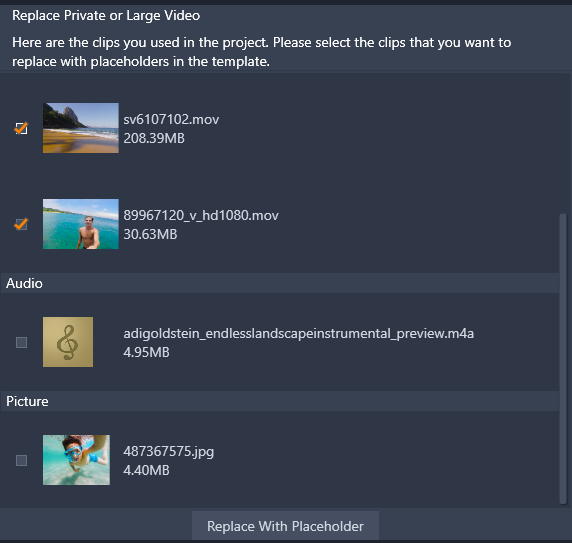
3 Cliquez sur Remplacer par un espace réservé.
Des panneaux orange numérotés sont utilisés comme espaces réservés.

4 Vérifiez le modèle et cliquez sur Enregistrer le modèle lorsque vous avez terminé.
5 Saisissez un nom pour le modèle et cliquez sur Enregistrer pour revenir dans la fenêtre principale de l'application.
Le modèle est enregistré dans la bibliothèque sous Montages et modèles > Mes modèles.
1 Faites glisser un modèle de la section Montages et modèles > Mes modèles de la bibliothèque vers le plan de montage.
Le modèle est ajouté dans une piste simple.
2 Cliquez avec le bouton droit de la souris sur le modèle et choisissez Ouvrir dans le sous-éditeur.
Le modèle se décompose en plusieurs pistes (s'il s'agit initialement d'un film multipiste).
3 Dans le Sous-éditeur, remplacez les espaces réservés en faisant glisser le contenu à utiliser à partir de la bibliothèque et en les déposant sur les espaces réservés.
4 Effectuez toutes les autres modifications souhaitées dans le Sous-éditeur.
5 Cliquez sur OK lorsque vous souhaitez revenir dans la fenêtre principale de l'application.